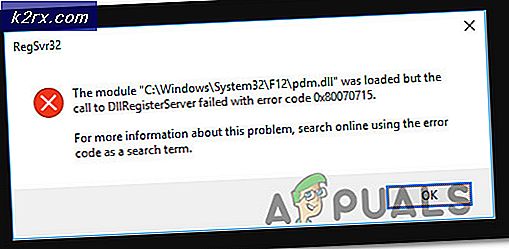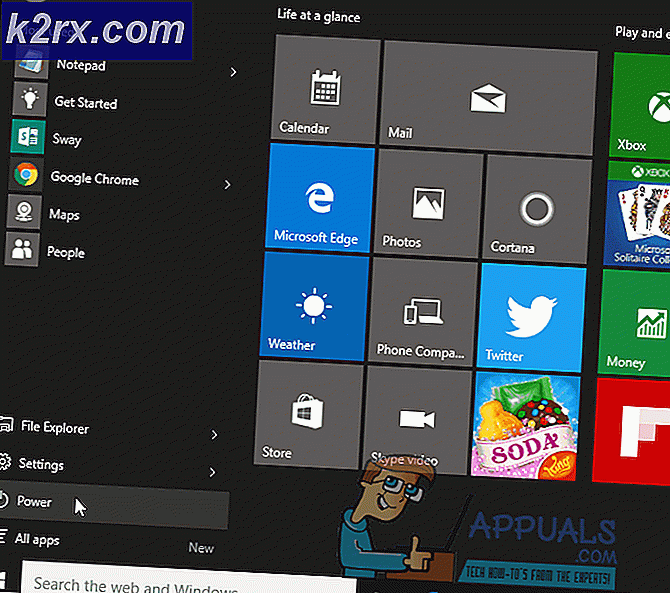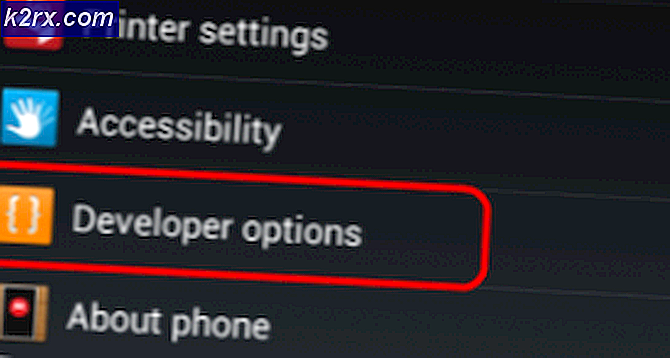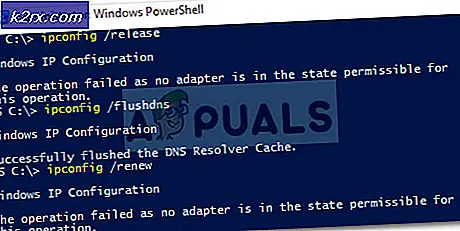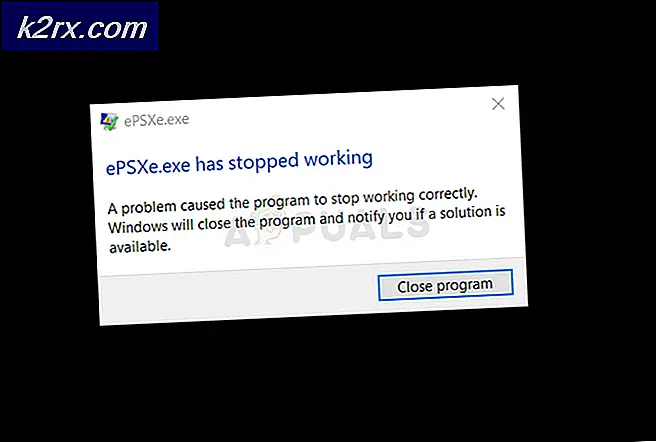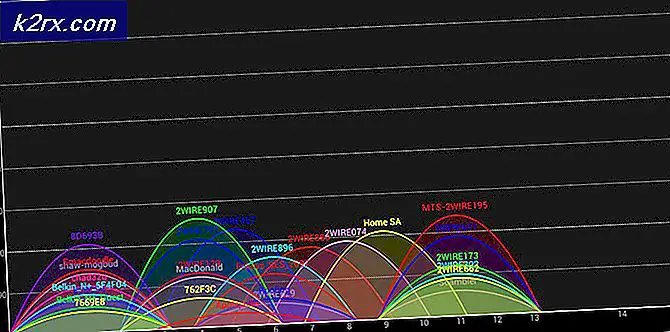Vad är en ansökan om registrering av digital-TV-mottagare och bör den tas bort?
De Applikation för registrering av digital-TV-mottagare har en historia av att plockas upp av flera tredjeparts Antivirus-sviter för att vara ett program som saktar ner systemet. Avast, McAfee och Node32 är alla säkerhetssviter som bekräftas för att signalera att den digitala TV-mottagarenheten saktar ner datorn. Det här problemet är inte exklusivt för en viss Windows-version, eftersom det rapporteras förekomma i Windows 7, Windows 8.1 och Windows 10.
Det är förståeligt varför vissa människor letar efter sätt att hantera Digital TV Tuner Device Registration Application, med tanke på att vissa säkerhetssviter rapporterar att det saktar ner datorn med 70% eller mer.
Vad är ”Digital TV Tuner Device Registration Application”?
I allmänna termer är registreringsapplikationen för digital-TV-mottagare en schemalagd uppgift som ingår i Windows Media Center. Det låter dig titta på digitala digitala kabelkanaler från din kabelleverantör direkt från din dator.
Huvudprocessen för Digital TV Tuner Device Registration är ehPrivJob.exe.Denna process används för att "leta efter" digitala kabelmottagare som kan vara anslutna till en dator. ”va”Förkortning kommer från eHomeoch det tillhör registreringsapplikationen för digital-TV-mottagare inifrån Windows Media Center.
Är ansökan om registrering av digital-TV-mottagare säker?
Ur säkerhetssynpunkt har du ingen anledning att ta bort Digital TV Tuner Device Application Application eller processen bakom det (ehPrivJob.exe).
Ur en prestationssynpunkt tar du bortAnsökan om registrering av digital-TV-mottagare är vettigt i vissa situationer. MedanehPrivJob.exetar verkligen inte upp till 70% av dina systemresurser (Avast och några andra antivirusmedel är lite vilseledande i detta försök att sälja en annan tjänst), det har verkligen potential att sakta ner datorn när du aktivt använder TV-inställningsfunktionen.
Tänk på att ehprivJob.exe mest är känt för att påverka starttiderna - inte systemets prestanda efter att startsekvensen är klar.
Ska jag ta bort registreringsapplikationen för digital-TV-mottagare?
I vanliga fall,ehPrivJob.exekommer inte att använda tillräckligt med systemresurser (medan de är inaktiva) för att du ska bry dig om att hitta sätt att ta bort den. Det finns dock vissa situationer därehPrivJobkörbar blir glitched och körs i full hastighet även när datorn inte gör några TV-inställningar.
I fall därehPrivJob.exefaktiskt blir kontraproduktivt för din dator, det kan sluta skapa och lagra massiva filer på din SSD / HHD. Det är också känt att skapa ogiltiga registerposter som kan komma att påverka datorns totala prestanda.
Oavsett om du ska ta bortAnsökan om registrering av digital-TV-mottagareeller beror egentligen inte på vad du gör med din dator.
Om du använder den för TV-inställningsändamål (du tittar på TV-kanaler på din PC via TV-inställningsfunktionen) tar du sedan bortAnsökan om registrering av digital-TV-mottagareär ingen bra idé eftersom det effektivt tar bort den här funktionen helt och hållet.
Om du inte bryr dig om TV-tuning och undersökningen nedan visar attehPrivJob.exeförbrukar en hel del systemresurser och sedan blir det ett giltigt alternativ att ta bort det.
UndersökerehPrivJob.exeför hög användning
Innan vi guidar dig genom processen för att förhindraAnsökan om registrering av digital-TV-mottagarefrån att konsumera systemresurser, är det lämpligt att bekräfta att dess process (ehPrivJob.exe) är faktiskt ansvarig för systemets avmattning.
Det finns flera sätt att göra detta, men det enklaste är att helt enkelt använda Aktivitetshanteraren. Med det här verktyget kan du hitta de processer som konsumerar stora mängder systemresurser och verifiera om processen ligger bakomAnsökan om registrering av digital-TV-mottagare (ehPrivJob.exe) är bland dem.
Här är vad du behöver göra:
- Ctrl + Skift + Esc-tangent för att öppna Aktivitetshanteraren.
- Gå in i Aktivitetshanteraren, gå till fliken Processer och leta efter en post med namnet ehprivjob.exe ellerAnsökan om registrering av digital-TV-mottagare.
- Kontrollera sedan de CPU- och minnesresurser som används av denna process. Om detta antal är stort (förbrukar mer än 100 MB minne och mer än 10% av den totala CPU-kapaciteten) måste du inaktivera det för att förbättra systemets prestanda.
Hur tar jag bort registreringsapplikationen för digital-TV-mottagare?
Om din dator är legitimt långsam och du har lyckats identifiera att registreringsapplikationen för digital-TV-mottagare orsakar problemen finns det sätt att hantera processen.
Men kom ihåg att detta effektivt innebär att du tar bort datorns förmåga att fungera som en TV-tuner och strömma dina TV-kanaler. Om du inte är intresserad av den här funktionen kan du använda Lägg till / ta bort program verktyg för att inaktivera Windows Media Center från Windows-funktioner lista.
Här är en snabbguide om hur du gör detta:
- Tryck Windows-tangent + R att öppna upp en Springa dialog ruta. Skriv sedan “Appwiz.cpl” och tryck Stiga på för att öppna upp Program och filer skärm.
- Inuti Skärmen Program och funktioner, Klicka på Slår på eller av egenskaper i Windows från menyn till vänster.
- Vänta tills Windows-menyfunktionsmenyn är fulladdad och expandera sedan rullgardinsmenyn som är associerad med Mediefunktioner och ta bort båda kontrollpunkterna associerade med Windows mediaspelare och Mediefunktioner.
- Klick Ja vid bekräftelsemeddelandet.
- Klick Ok för att genomdriva ändringarna, vänta sedan på att de ska verkställas.